-
前言
小编在之前学习java的时候,走了很多的弯路,因为需要查阅大量资料,这很浪费时间,而且网上的资料大部分都是零散,不完整,或者有时候看着是可以,实际操作下来却不可行,我相信许多小伙伴都经历过这些问题。为此,我将自己所学的知识分享出来,让小伙伴们更快,更体系,更高效率的学习java。如果有不对的地方,请留言指正,谢谢!!!
-
java开发环境配置
- 安装JDK(Java Development Kit 的简称,Java 开发工具包)
JDK下载地址:https://pan.baidu.com/s/1Wq2InzD1ChIf-rFOdMKv7Q
安装步骤:
第一步:选择下一步
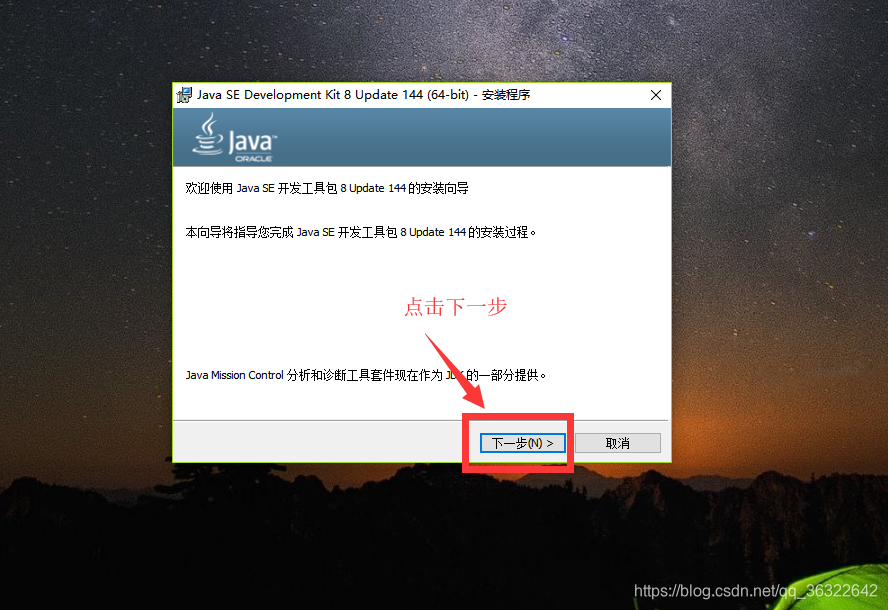
第二步:选择你想要安装jdk的路径,小编这里选择默认的C盘,然后点击下一步。
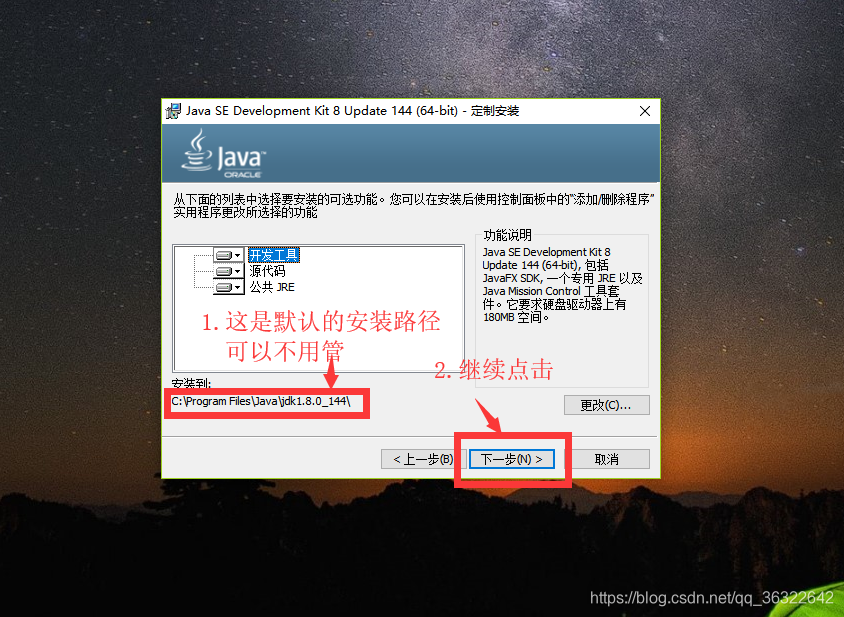
第三步:第二步完成之后,你将看到jre的安装,这里继续点击下一步
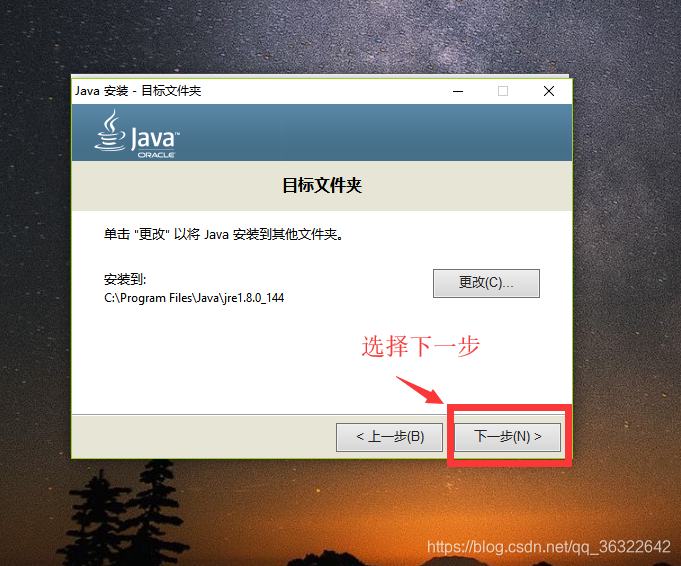
点击下一步之后你将会看到安装的信息
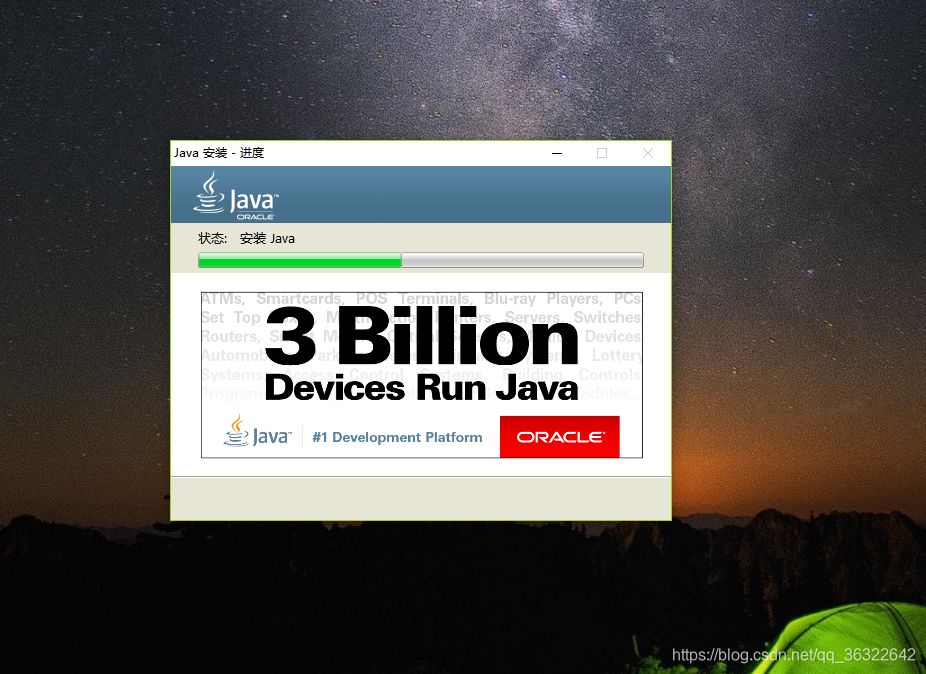
接着你会看到安装成功的页面
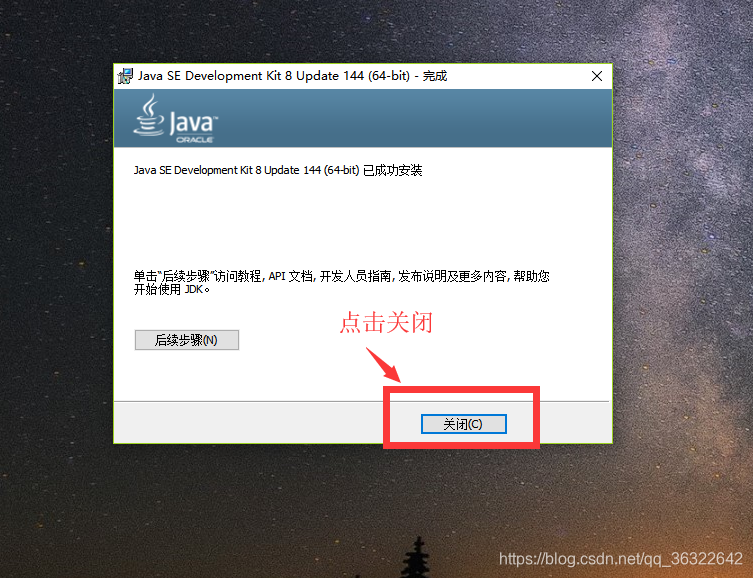
点击关闭之后,检查安装路径下是否有安装好的文件
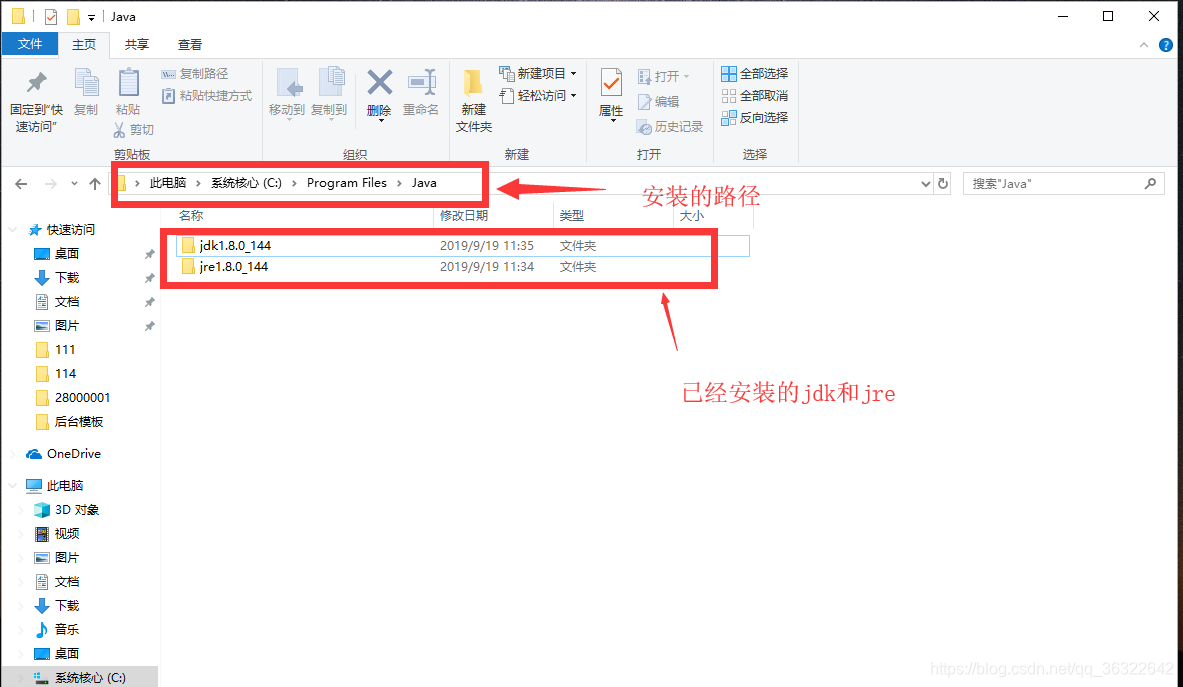
如果你到了这里,恭喜你,安装大功告成!!!
-
配置环境变量
- JAVA_HOME配置
- Path配置
- CLASSPATH配置
- 检查配置是否成功
1.JAVA_HOME配置
第一步:右击此电脑------点击属性---------高级系统设置
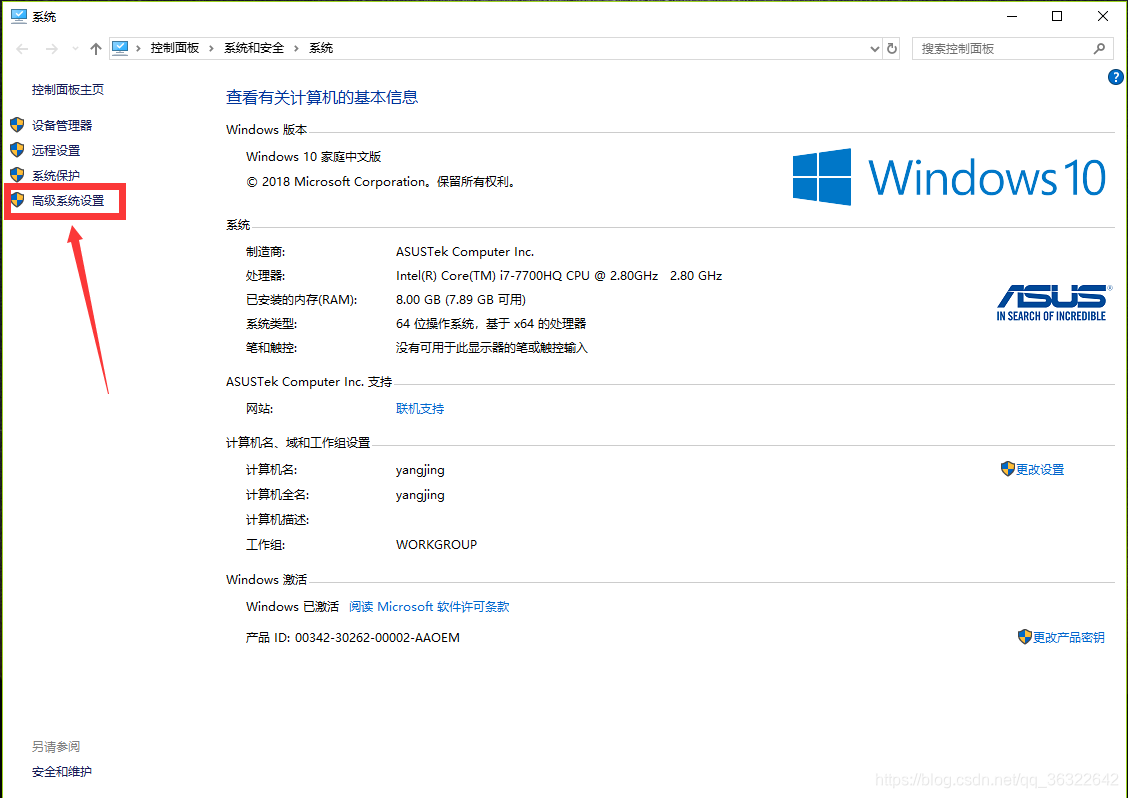
第二步:高级---------环境变量
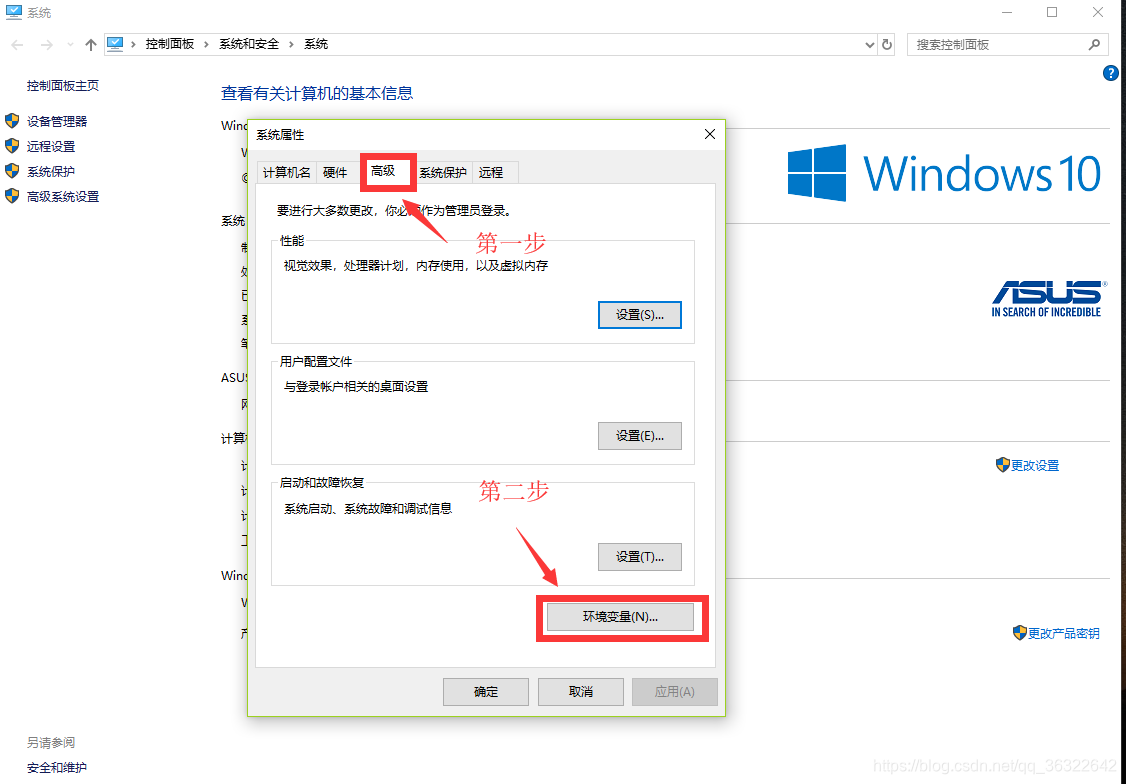
第三步:系统变量---------新建
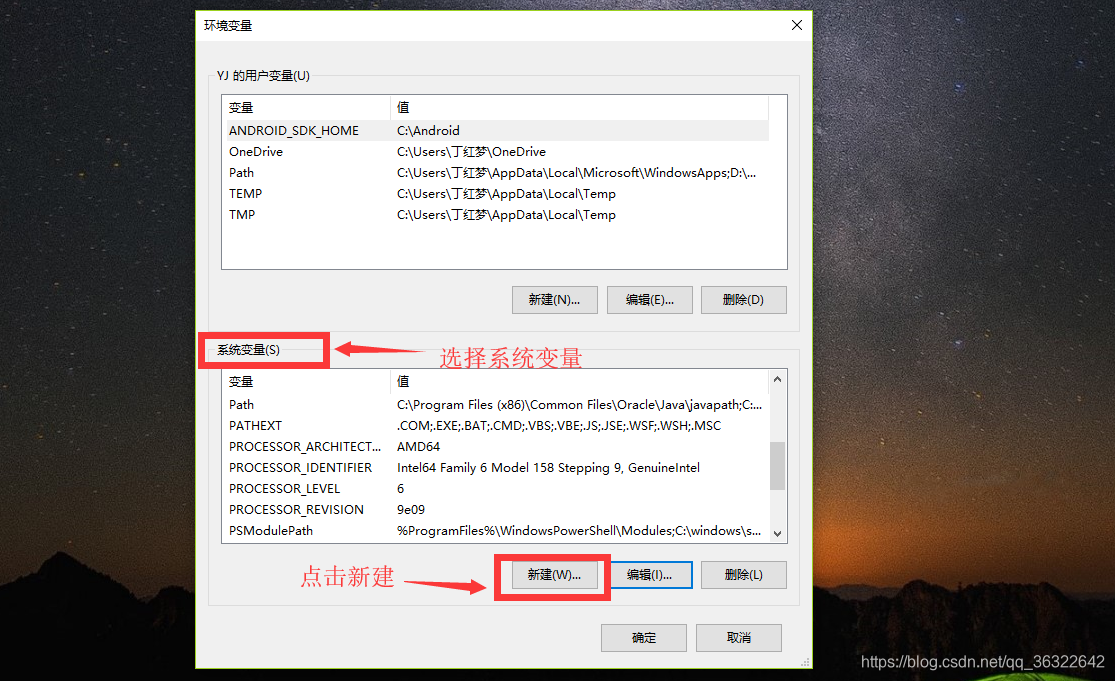
第四步:填写
变量名:JAVA_HOME
变量值:C:\Program Files\Java\jdk1.8.0_144( jdk的安装目录 )
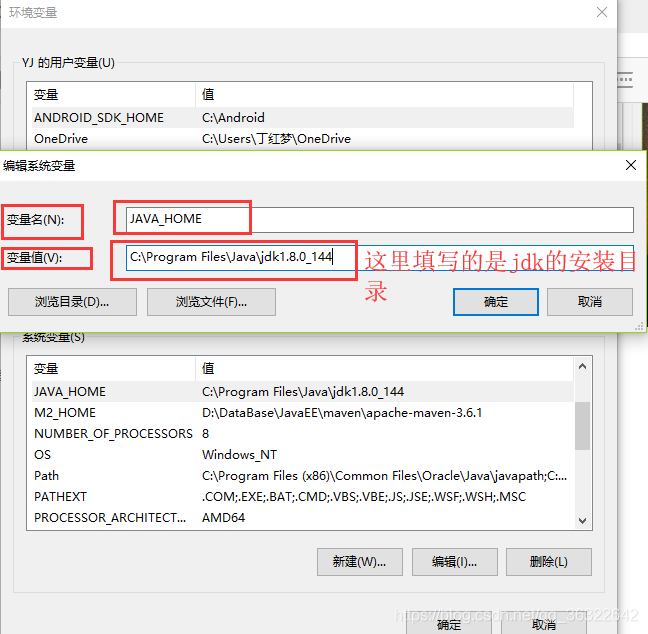
点击确定,就ok了
2.Path配置
第一步:在系统变量中找到Path-----编辑
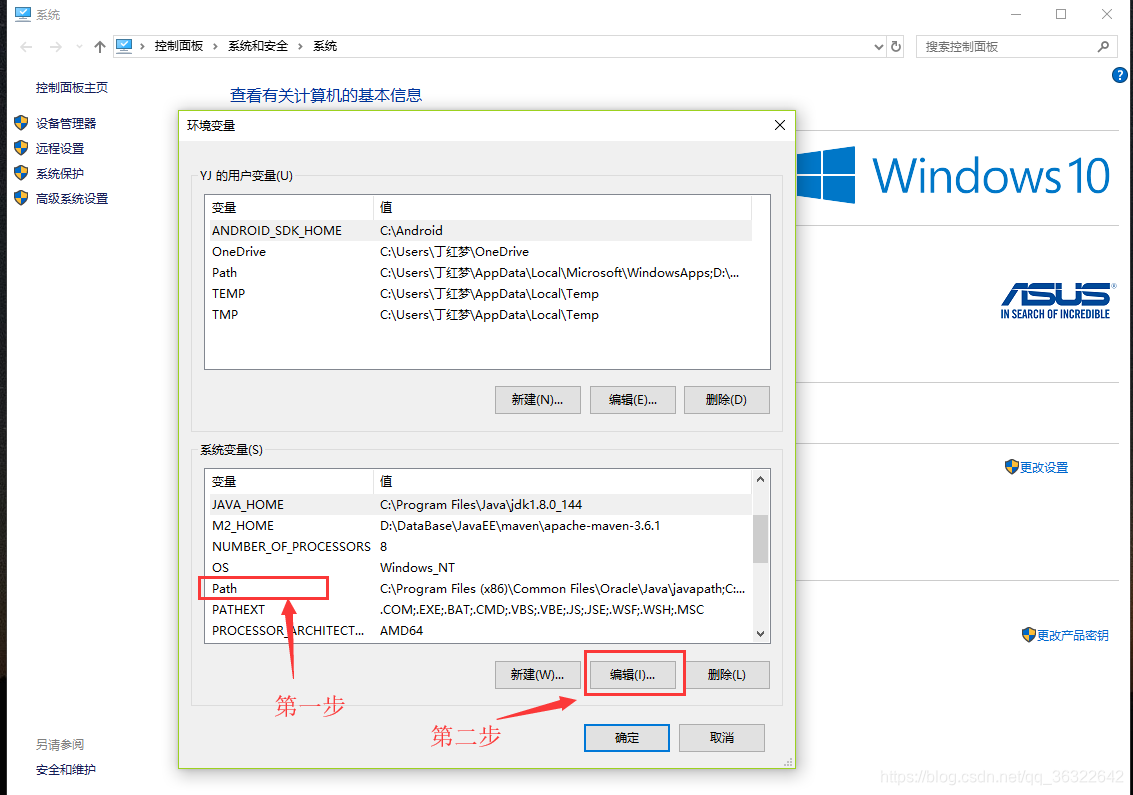
第二步:点击新建
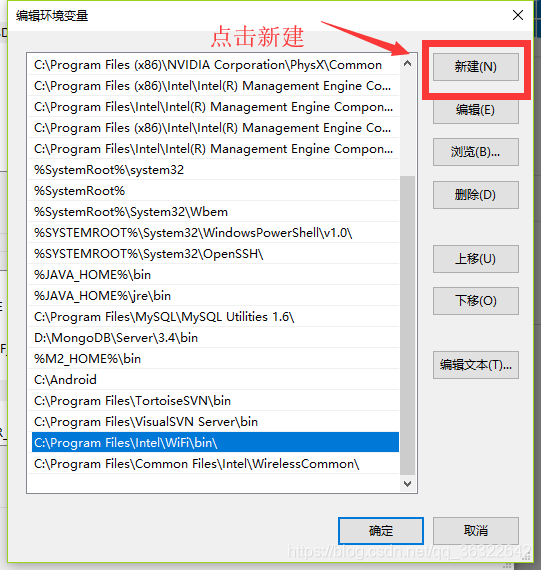
第三步:添加
%JAVA_HOME%\bin
%JAVA_HOME%\jre\bin

最后,点击确定,就ok了。
3.CLASSPATH配置
在系统变量中,点击新建,然后编辑
变量名:CLASSPATH
变量值:.;%JAVA_HOME%\lib;%JAVA_HOME%\lib\tools.jar
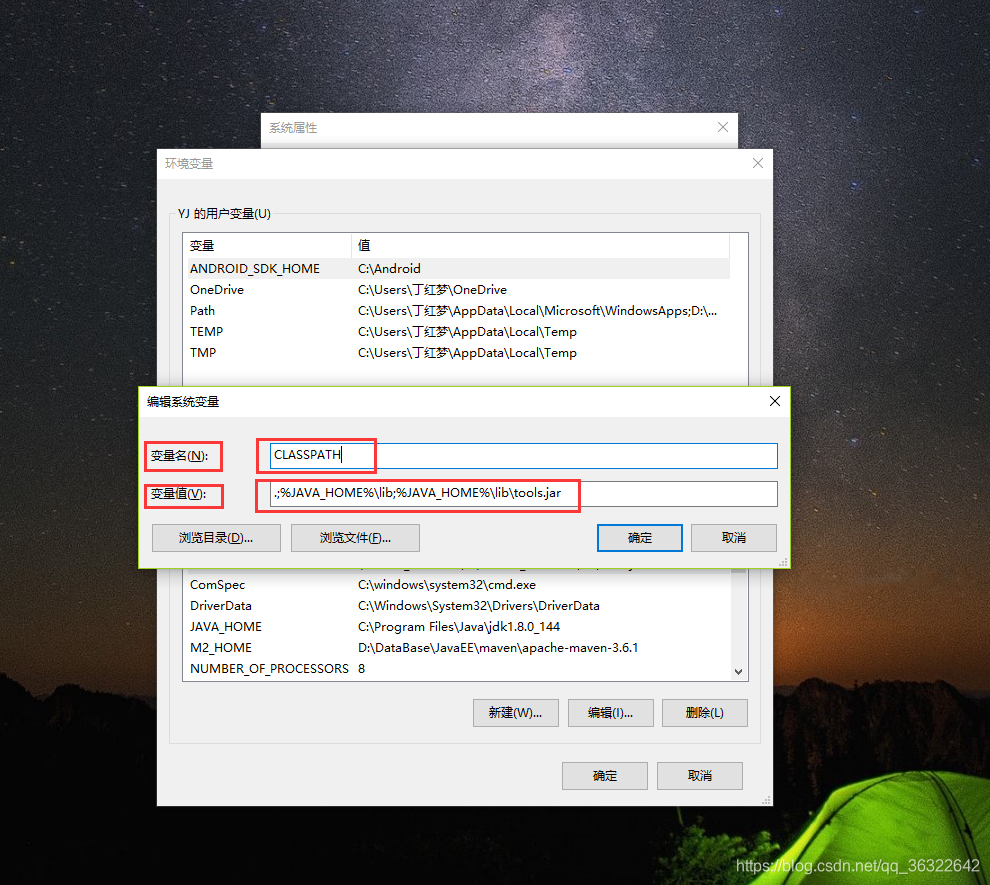
然后点击确定,ok!!!
4.检查配置是否成功
第一步:Windows+R---------输入cmd
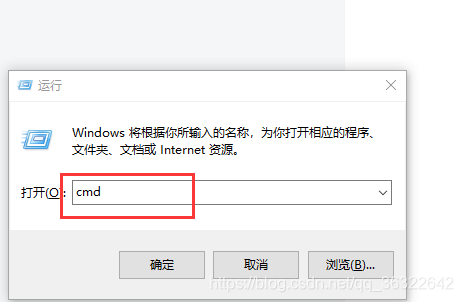
第二步:在DOS窗口中
输入 java和javac
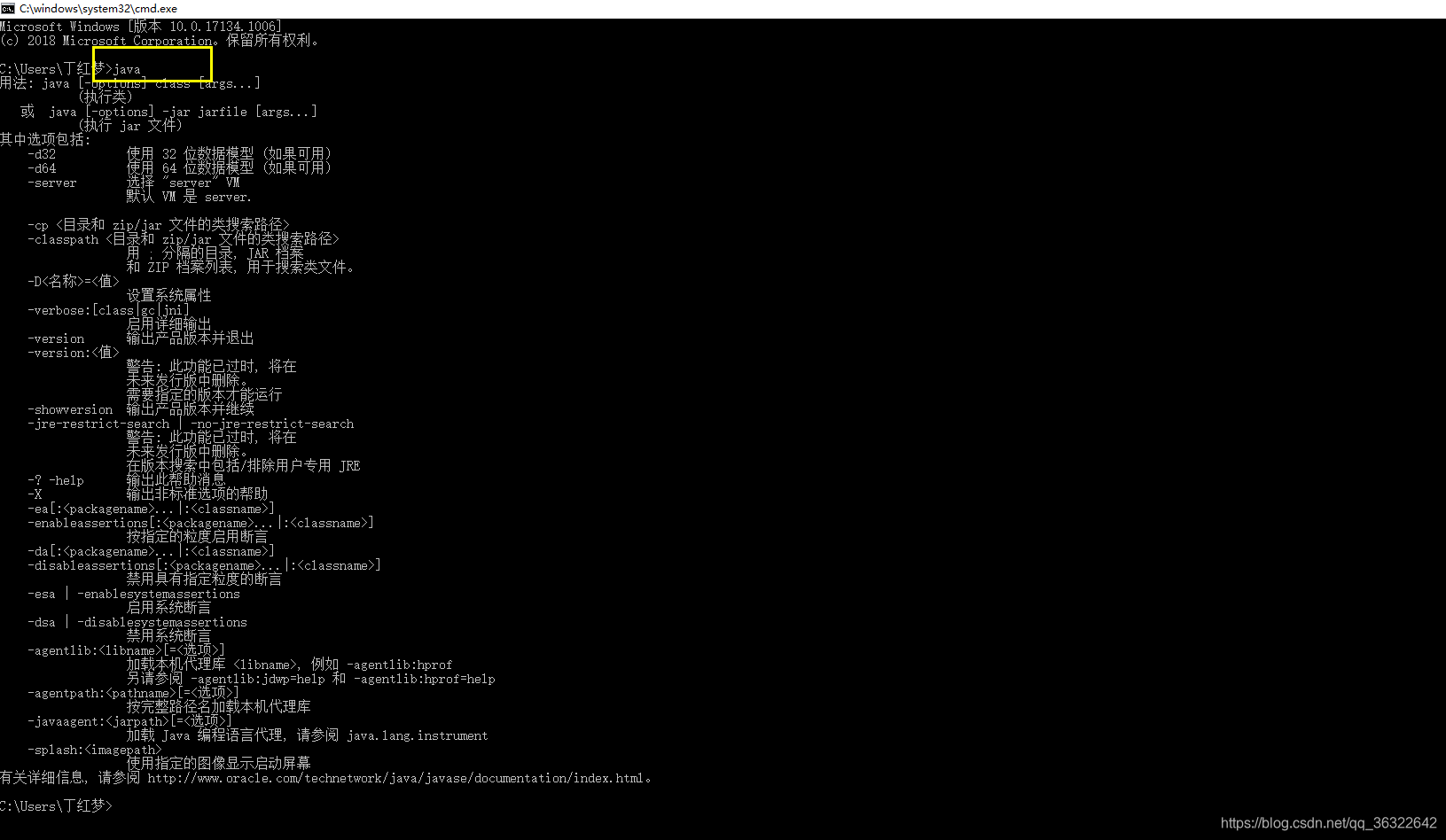
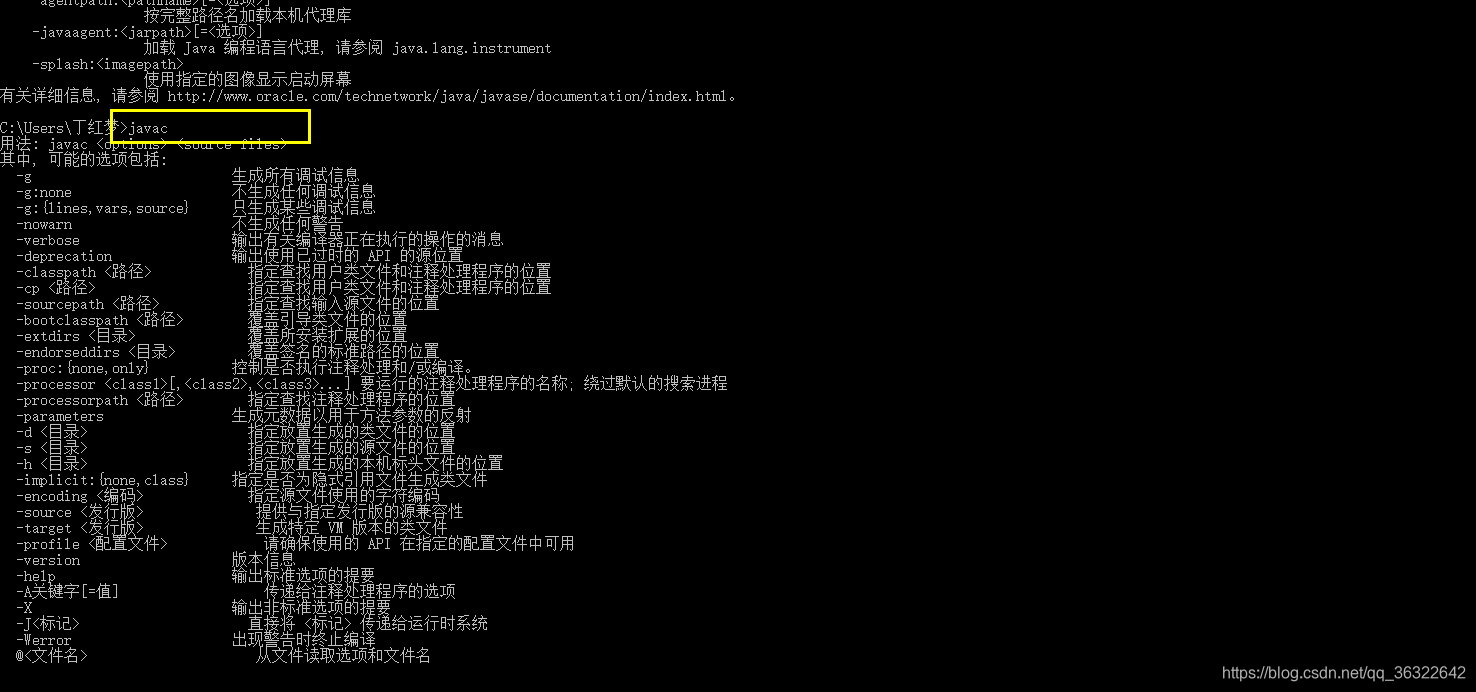
当你看到这些信息,就配置成功了。
























 4万+
4万+

 被折叠的 条评论
为什么被折叠?
被折叠的 条评论
为什么被折叠?








